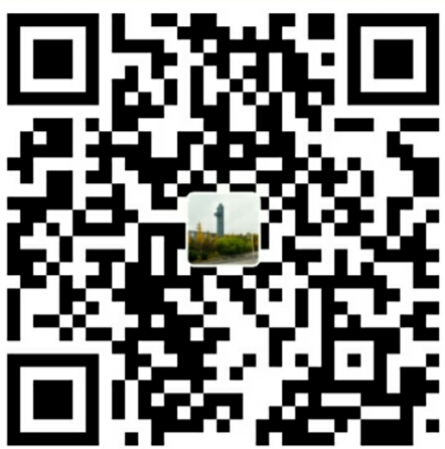前言
Linux常用命令中,有很多用于对文件的压缩或解压,本文将介绍这些解压缩命令中不常见却非常实用的用法。
tar
tar是linux中最常用的解压缩命令。tar命令可用于处理后缀名为tar,tar.gz,tgz,.tar.Z,tar.bz2的文件。
涉及参数说明:1
2
3
4
5
6
7
8
9
10
11
12
13
14
15-c 建立新的压缩文件
-r 添加文件到已经压缩的文件
-u 添加改变了和现有的文件到已经存在的压缩文件
-x 从压缩的文件中提取文件
-t 显示压缩文件的内容
-z 支持gzip解压文件
-j 支持bzip2解压文件
-v 显示操作过程
-k 保留源有文件不覆盖
-C 切换到指定目录
-f 指定压缩文件
--delete 删除包中文件
--strip-components 去除目录
--add-file 向包中添加文件
压缩
归档tar包,不压缩
1 | tar -cvf test.tar test1.log test2.log #归档多个文件 |
由于这种方式不会进行压缩,仅做了归档,因此速度极快,同时占用空间也较大。
归档并压缩为tar.gz或tar.bz2
这种方式打包对文件进行了压缩:1
2tar -zcvf test.tar.gz file1 file2 #打包,并以gzip压缩
tar -jcvf test.tar.bz2 file1 file2 #打包,并以bzip2压缩
查看压缩包中的文件
如果不想解压,只是想查看压缩包中的文件内容,可以使用-t参数:1
tar -tvf test.tar #可查看test包中有哪些文件
打包后删除源文件
有时候在打包后可能需要删除源文件,但一个个删除显得麻烦,我们可以使用—remove-files 选项:1
tar -zcvf test.tar.gz test.log --remove-files
打包除指定目录或文件以外的文件
对于某些目录下的文件,可能只需要打包部分文件,因此可以使用—exclude选项排除一些不需要打包的文件:1
tar -zcvf test.tar.gz --exclude=test/*.log test/* #打包test目录下所有文件,排除以.log结尾的文件
这里用到了—exclude选项,支持通配符和正则表达式,因此也非常强大。
向压缩包中更新文件
例如,压缩包中已经打入了test以及其他文件,现在你只想更新压缩包中的test文件,那么你可以使用—add-file选项:1
tar -tf test.tar --add-file=test #只针对tar包
向tar包中增加文件
向tar包中增加文件可使用-r参数:1
tar -rf test.tar testfile #在test.tar包中增加文件,只针对tar包
删除压缩包中的文件
在不解压的情况下,可使用—delete选项删除包中的文件:1
tar --delete -f test.tar test1 #从test.tar中删除test1文件
解压
解压tar.gz和tar包到当前目录
1 | tar -xvf test.tar.gz |
解压到指定目录
1 | tar -xvf test.tar.gz -C dir |
解压包中指定的文件
例如test.tar.gz包中文件情况如下:1
2
3
4
5
6
71.txt
log/
log/1.log
log/2.log
log/2.log
log/4.log
log/5.log
如果我们只需要解压出log目录下的1.log,只需要执行下面的命令:1
2tar -xvf test.tar.gz log/1.log
tar -xvf test.tar.gz log/1.log -C test #将1.log解压到test目录
解压时去掉目录结构
压缩包中的文件可能存在多级目录,常规方式解压出来后,对应目录也会存在.如果只想要压缩包的文件,可以去掉目录结构(注意:同一文件夹下文件名不能重):1
tar -xvf test.tar.gz --strip-components=1 #去掉一层目录
解压时不覆盖原文件
当前目录可能已经存在包中的文件,如果不想解压出来的文件覆盖当前已存在的文件,可使用-k参数(会抛出错误信息):1
tar -xvkf test.tar.gz
特别提醒
前面所提到的解压或者压缩带的f参数需要放在最后,因为它指定了压缩包名字,否则会出现解压或压缩失败。
zip/unzip
zip和unzip命令主要用于处理zip包。
压缩
涉及参数说明:1
2
3
4
5
6
7
8-d 从压缩文件内删除指定的文件。
-f 此参数的效果和指定"-u"参数类似,但不仅更新既有文件,如果某些文件原本不存在于压缩文件内,使用本参数会一并将其加入压缩文件中。
-j 只保存文件名称及其内容,而不存放任何目录名称。
-r 递归处理,将指定目录下的所有文件和子目录一并处理。
-u 更换较新的文件到压缩文件内。
-v 显示指令执行过程或显示版本信息。
-y 直接保存符号连接,而非该连接所指向的文件,本参数仅在UNIX之类的系统下有效。
- <压缩效率> 压缩效率是一个介于1-9的数值。
压缩文件
1 | zip -r test.zip test/ #打包test目录下的文件 |
指定压缩率打包文件
1 | zip -r8 test.zip test/* #数值(1-9)越大,压缩率越高,耗时越长 |
打包符号链接文件
前面的命令只能打包普通文件,如果想要打包符号链接文件,则需要使用参数-y:1
zip -ry test.zip test
向压缩包中增加或更新文件
有时候需要向压缩包中增加文件,但又不想重新解压打包,可以使用参数-u:1
zip -u test.zip test2 #向test.zip 包中增加test2文件
压缩时加密
压缩时如果需要对压缩包进行加密,可使用-P参数:1
zip -r test.zip test1 test -P 66666 #使用密码66666加密
删除压缩包的特定文件
1 | zip -d test.zip test #删除test.zip包中的test文件 |
解压
涉及参数说明:1
2
3
4
5-l 显示压缩文件内所包含的文件
-j 只保存文件名称及其内容,而不存放任何目录名称。
-o 以压缩文件内拥有最新更改时间的文件为准,将压缩文件的更改时间设成和该
-v 显示指令执行过程或显示版本信息。
-d 指定解压目录,目录不存在会创建
查看压缩包中的文件信息
1 | unzip -l test.zip #可以看到压缩包中的文件名,日期等信息 |
解压压缩包
1 | unzip -o test.zip -d dir #讲test.zip解压到dir目录 |
解压包中指定的文件
如果不知道需要解压的文件名,可先查看包中的文件,然后使用下面的方法:1
2unzip -o test.zip "1.log" -d dir #解压包中的1.log文件到dir目录
unzip -o tet.zip "*.log" -d dir #解压包中所有的log文件
解压时去掉目录结构
压缩包中有多层目录结构,普通解压仍然会保留目录结构,如果只想要压缩包中的文件,可以使用-j参数:1
zip -oj test.zip -d ./temp
解压jar包
jar包是java归档包,但同样可用unzip解压查看里面的文件:1
unzip -o java.jar -d dir
gzip
涉及参数说明:1
2
3
4-k 保留源文件
-d 解开压缩文件
-r 递归处理,将指定目录下的所有文件及子目录一并处理
-v 显示指令执行过程
tar命令带有-z参数,并且打包成tar.gz文件时,便调用gzip进行了压缩。gzip对文本的压缩率约有60%~70%,压缩包文件常以gz为后缀。使用-k参数保留源文件:1
2gzip -k ./* #当前目录下所有文件进行压缩,每个文件一个gz包
gzip -rkv ./* 递归压缩
解压也很简单:1
gzip -dv test.gz
bzip2
tar命令使用-j参数将文件打包为tar.bz2时,便调用了bzip2进行压缩。bzip2压缩或解压后,会将源文件删除。如果需要保留源文件,可使用-k参数:
1 | bzip2 -zk test #压缩test文件 |
rar/unrar
rar和unrar命令并非linux发行版自带命令,需要另外安装。常见用法如下:1
2
3rar a test.tar test #将test文件压缩为test.tar
rar e test.rar #解压test.tar
unrar x test.rar #解压test.tar
压缩率比较
压缩率一般来说:1
tar.bz2>tar.gz>zip>tar
压缩率越高,压缩以及解压的时间也就越长。
总结
对文件进行压缩能够节省磁盘空间,进行网络传输时,也能节省带宽,但是需要注意的是,空间和时间是需要根据实际应用进行权衡的。解压缩命令较多,为避免在其他平台使用不便,可选择常用命令进行压缩文件。有任何补充或建议,欢迎留言。